Cómo cambiar la carpeta de inicio de Outlook

De manera predeterminada, cuando inicia Outlook, la bandeja de entrada de la primera cuenta de correo electrónico que agregó se abre automáticamente. Sin embargo, esa puede no ser la carpeta de correo electrónico que más utiliza.
Puede elegir una carpeta diferente en esa cuenta o en una cuenta diferente cuando se abre Outlook. Tal vez creó una regla para mover el correo electrónico de una persona o empresa específica a una carpeta y desea acceder a esa carpeta automáticamente cuando abre Outlook. O quizás quieras abrir una bandeja de entrada de una cuenta que hayas agregado recientemente. Le mostraremos cómo seleccionar qué carpeta se abre automáticamente.
Para comenzar, haga clic en la pestaña "Archivo" en la ventana principal de Outlook.
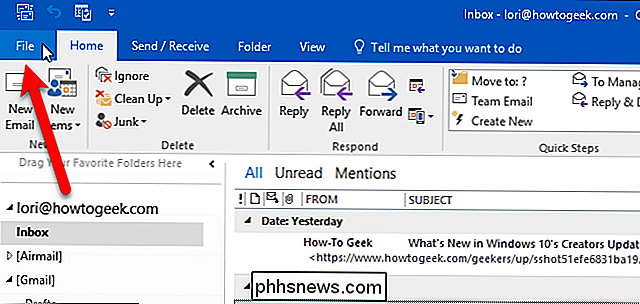
En la pantalla de backstage, haga clic en "Opciones" en la lista de elementos en a la izquierda.
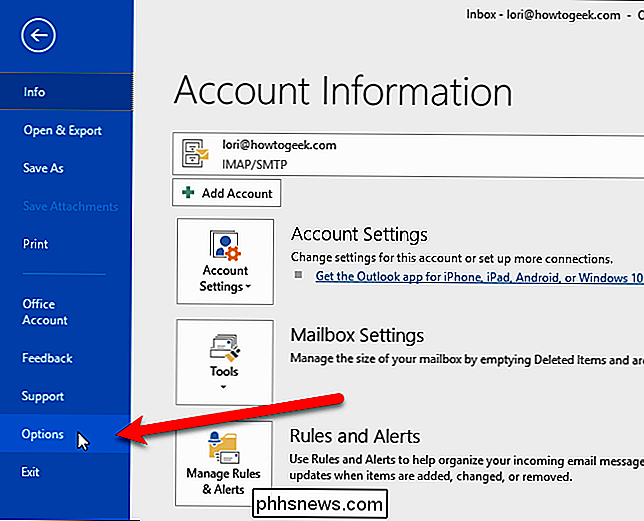
En el cuadro de diálogo Opciones, haga clic en "Avanzado" en la lista de elementos a la izquierda.
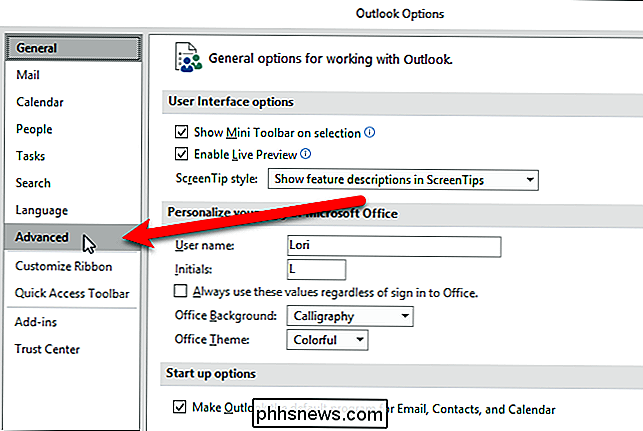
En la sección de inicio y finalización de Outlook a la derecha, haga clic en el botón "Buscar" a la derecha del Cuadro "Iniciar Outlook en esta carpeta".
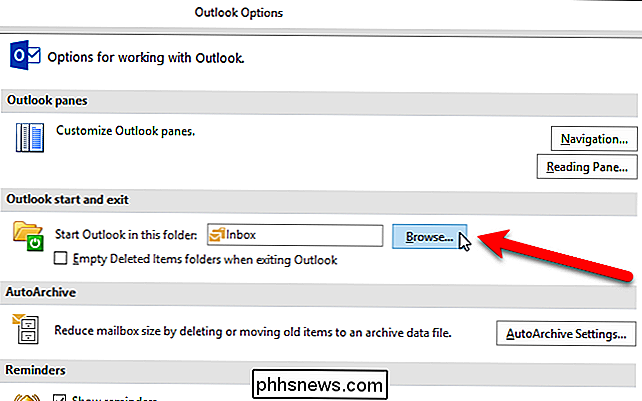
En el cuadro de diálogo Seleccionar carpetas, todas sus cuentas se enumeran con sus respectivas carpetas debajo de ellas. Seleccione cualquier carpeta de cualquier cuenta y haga clic en el botón "Aceptar".
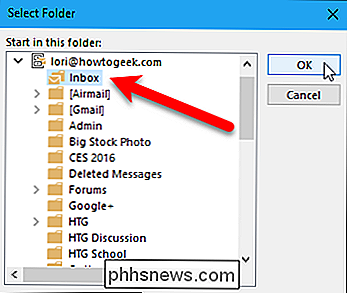
Haga clic en el botón "Aceptar" en el cuadro de diálogo Opciones.
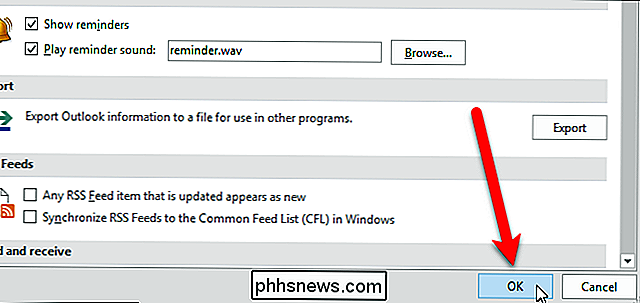
Ahora, cuando abra Outlook, la carpeta elegida se abrirá automáticamente.

¿Debe reparar su propio teléfono o computadora portátil?
Si bien puede ser tentador tomarse un descanso reparando su propia computadora portátil, teléfono o tableta, hay momentos en que hacerlo ... y momentos para dejarlo en manos de los profesionales. Cada vez que he tenido un problema con algunos de mis equipos tecnológicos, he tenido la tentación de agarrar un destornillador pentalobe y cavar.

Cómo deshabilitar el bloqueo de sonido en un iPhone o iPad
De manera predeterminada, los iPhones y iPads de Apple emiten un sonido cuando apaga sus pantallas (también conocido como "bloquearlas"). Puede desactivar este sonido por completo y no volver a escucharlo, o simplemente silenciar el teléfono si prefiere no escucharlo en determinadas situaciones. Cómo desactivar permanentemente el sonido de bloqueo Puede desactivar este sonido desde la configuración aplicación Para hacerlo, abra la aplicación de Configuración, desplácese hacia abajo y toque la opción "Sonidos y Haptics".



